2024怎么让win7任务栏图标一闪一闪的? Win7任务栏图标闪烁的设置方法
遇到任务栏图标收到消息闪烁提醒时,您想自定义闪烁次数吗?别着急!泥小猴小编百草为您准备了这篇文章,详细介绍了如何在 win7 系统中轻松修改任务栏图标闪烁次数。继续阅读以下内容,了解具体的操作步骤和技巧,解决您的困扰。

方法/步骤:
1、首先,按下“Win+R”键,输入“regedit”命令打开注册表编辑器。
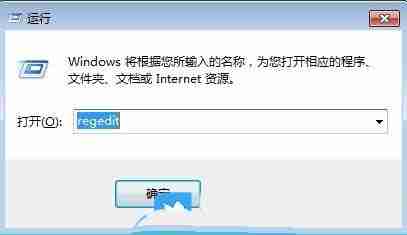
2、接着,在打开的界面中,依次点击展开“HKEY_CURRENT_USER\Control panel\Desktop”,在对应的的右侧页面中,找到并双击打开“ForegroundFlashCount”设置项。
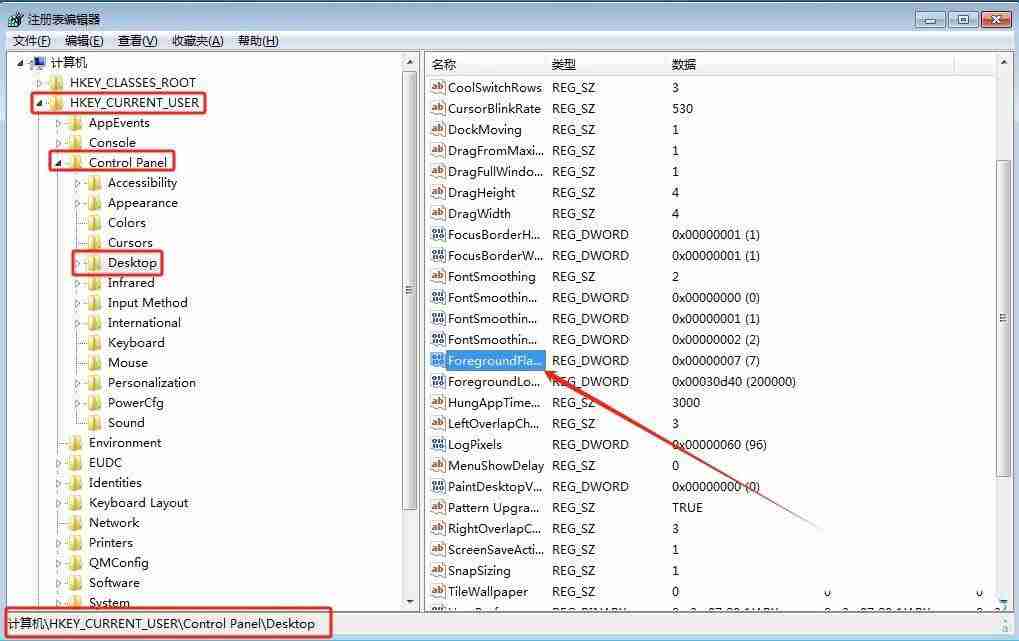
3、然后,设置其“数值数据”值,默认为7,根据自己的需求去修改次数即可,并点击确定。
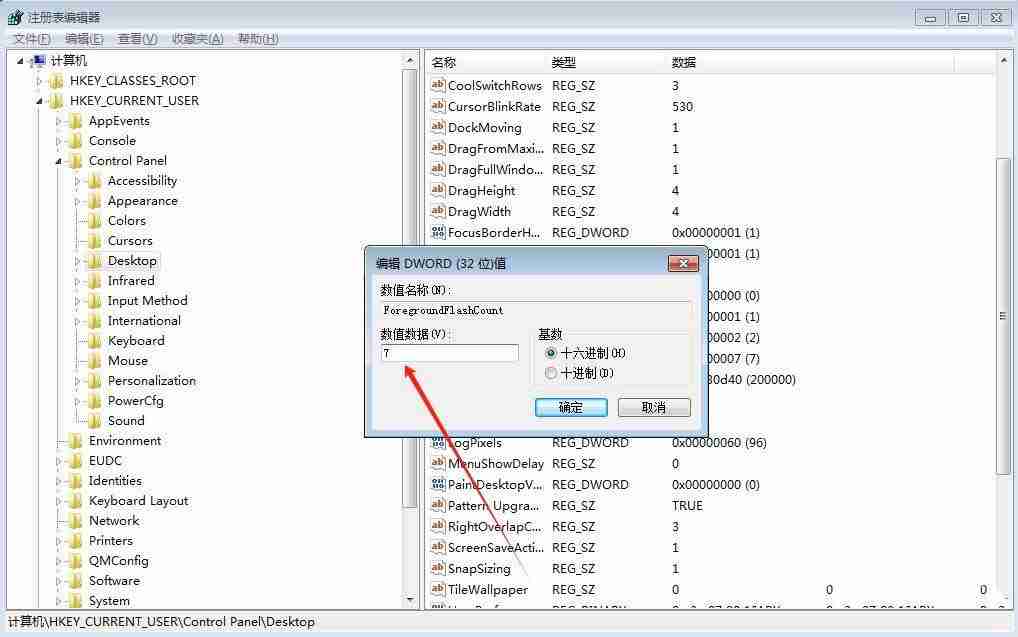
4、随后,打开的任务管理器,切换到“进程”选项栏,找到“explorer.exe”进程项,右键选择结束其进程。
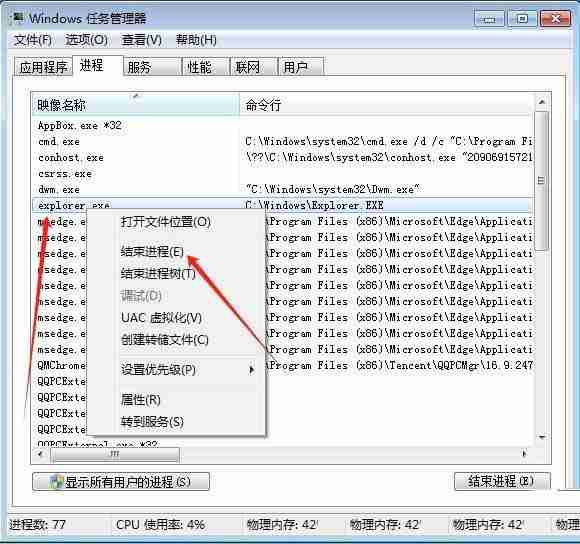
5、最后,点击页面顶端的“文件”选项,选择“打开-新建任务”菜单,在接下来弹出的选项中,输入“explorer.exe”命令,即可重新启动Windows资源管理器程序。

文章版权声明:除非注明,否则均为泥小猴系统网网络收集而来,如有任何问题请联系站长。

